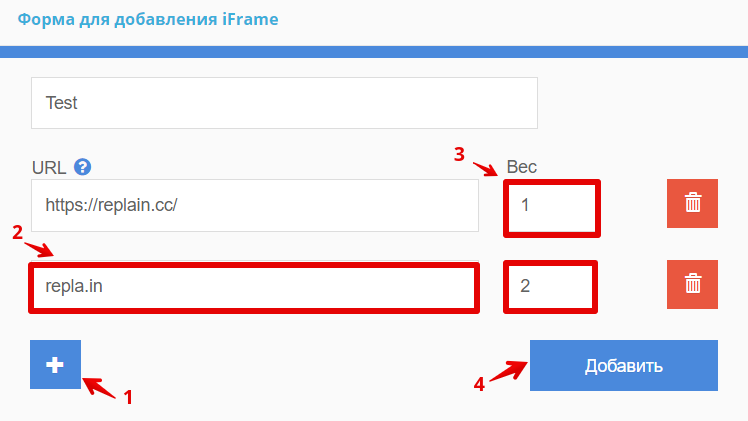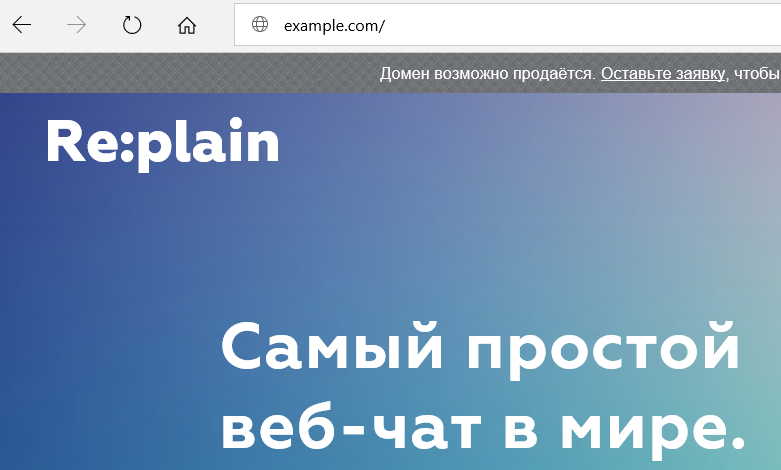Пользовательские iFrame
Настройка iFrame позволяет добавить на страницу сайта область, в которой будет отображаться содержимое другого сайта. Раньше на DomainParking.ru пользователь мог добавить один базовый iFrame для всех доменов. По многочисленным обращениям мы расширили данный функционал. Теперь вы можете указать несколько сайтов, которые будут поочередно отображаться на странице, и создавать пользовательские шаблоны iFrame.
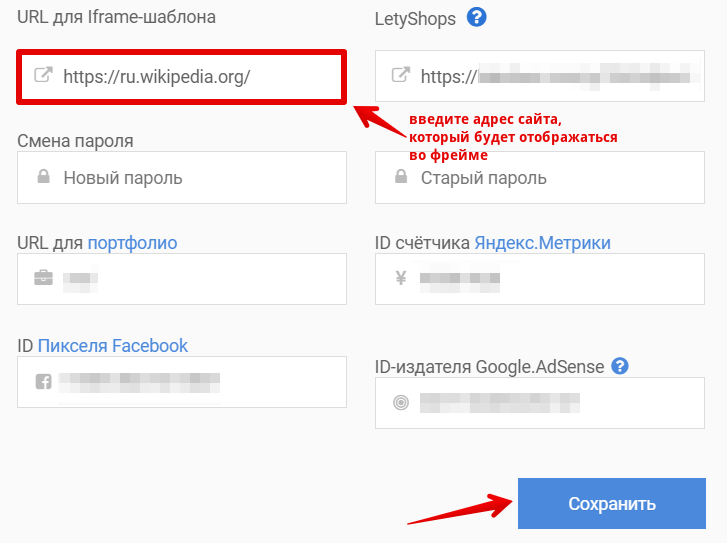 Чтобы установить добавленный URL во фрейм домена, перейдите в раздел Припаркованные домены и для нужного домена выберите шаблон Базовый iframe:
Чтобы установить добавленный URL во фрейм домена, перейдите в раздел Припаркованные домены и для нужного домена выберите шаблон Базовый iframe:
 По имени домена, для которого установлен базовый iFrame из примера, будет открываться страница вида:
По имени домена, для которого установлен базовый iFrame из примера, будет открываться страница вида:
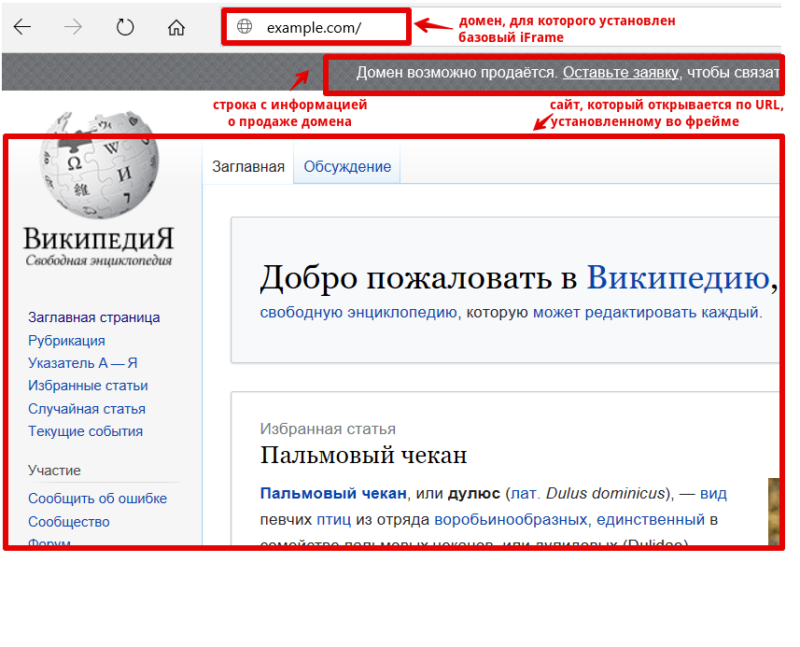 Если вы хотите указать другой URL для конкретного домена, это можно сделать на странице домена, заполнив поле URL для шаблона. В таком случае во фрейме этого домена будет открываться указанный здесь URL, а не URL по умолчанию, добавленный в настройках:
Если вы хотите указать другой URL для конкретного домена, это можно сделать на странице домена, заполнив поле URL для шаблона. В таком случае во фрейме этого домена будет открываться указанный здесь URL, а не URL по умолчанию, добавленный в настройках:
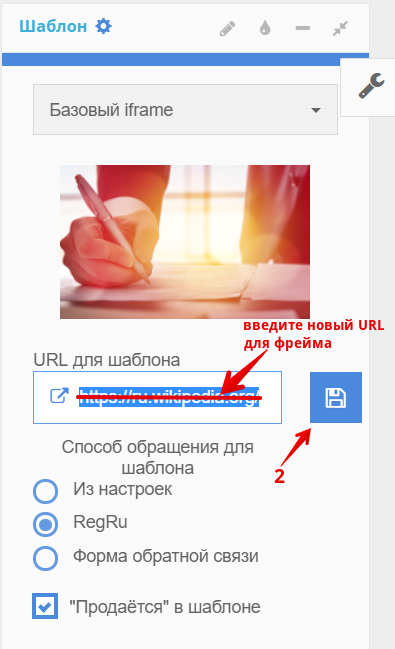 Если вы не установите iFrame в Настройках и назначите для домена базовый iFrame, во фрейме по умолчанию будет открываться страница DomainParking.ru:
Если вы не установите iFrame в Настройках и назначите для домена базовый iFrame, во фрейме по умолчанию будет открываться страница DomainParking.ru:
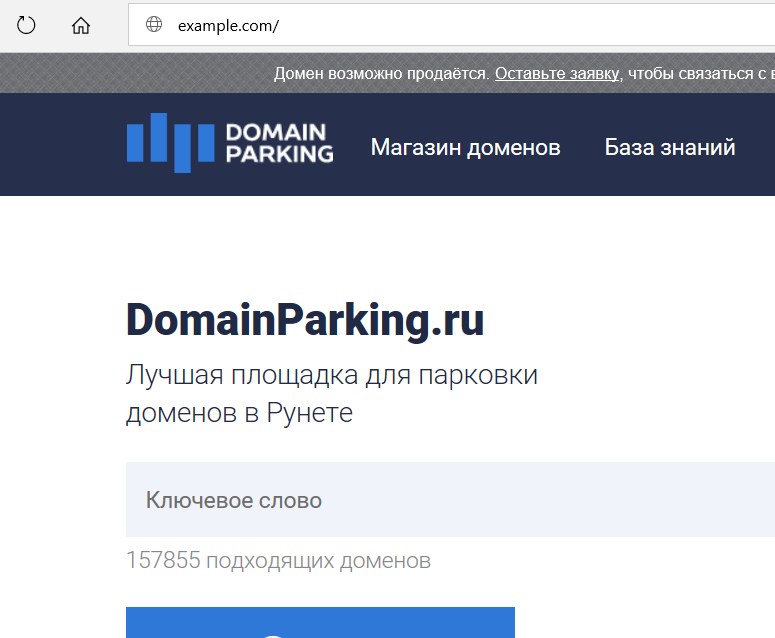
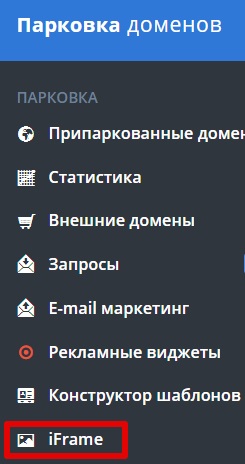 Нажмите кнопку Добавить iFrame в правом верхнем углу:
Нажмите кнопку Добавить iFrame в правом верхнем углу:
 На открывшейся странице заполните поля:
На открывшейся странице заполните поля:
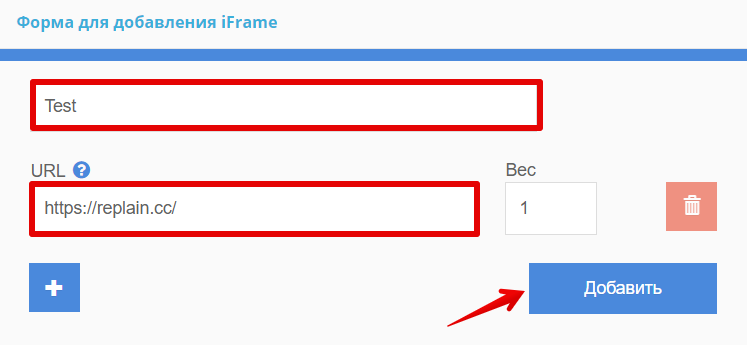
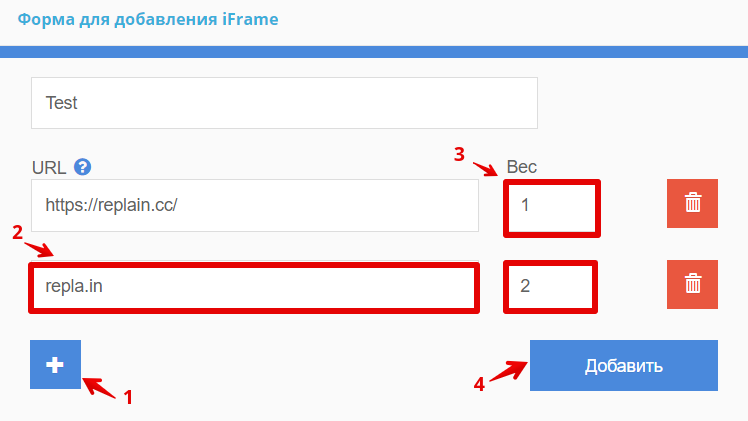 После добавления iFrame перейдите в раздел Припаркованные домены. Выберите домен/домены, для которых хотите подключить iFrame, и в списке шаблонов выберите добавленный шаблон iFrame (в нашем примере Test):
После добавления iFrame перейдите в раздел Припаркованные домены. Выберите домен/домены, для которых хотите подключить iFrame, и в списке шаблонов выберите добавленный шаблон iFrame (в нашем примере Test):
 После установки шаблона iFrame при переходе на страницу example.com во фрейме будет открываться один из двух добавленных URL:
После установки шаблона iFrame при переходе на страницу example.com во фрейме будет открываться один из двух добавленных URL:
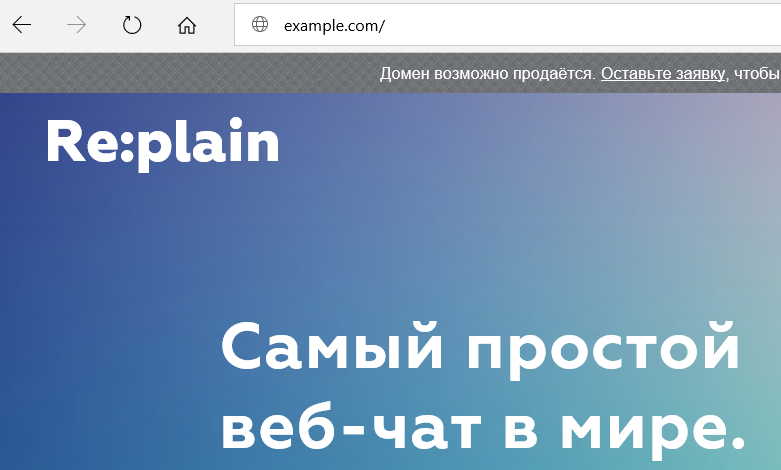
URL для базового iFrame
В Настройках задается URL по умолчанию для базового iFrame. Он устанавливается в поле URL для Iframe-шаблона и назначается для всех доменов, для которых не установлен отдельный URL. Добавление базового iFrame: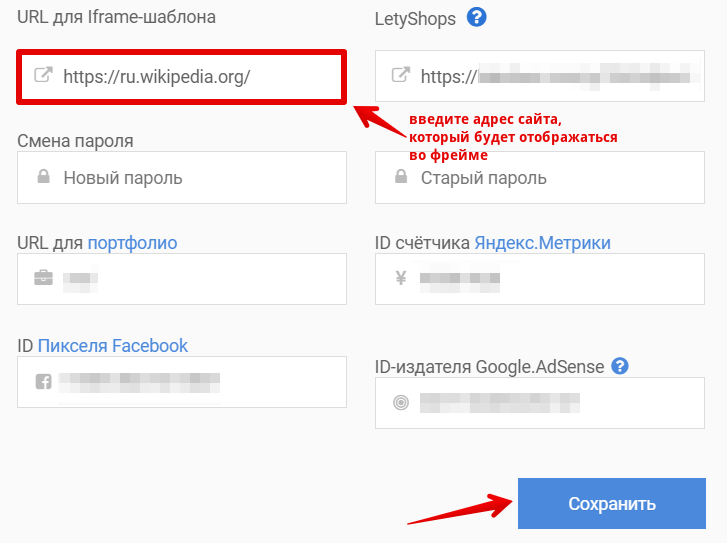

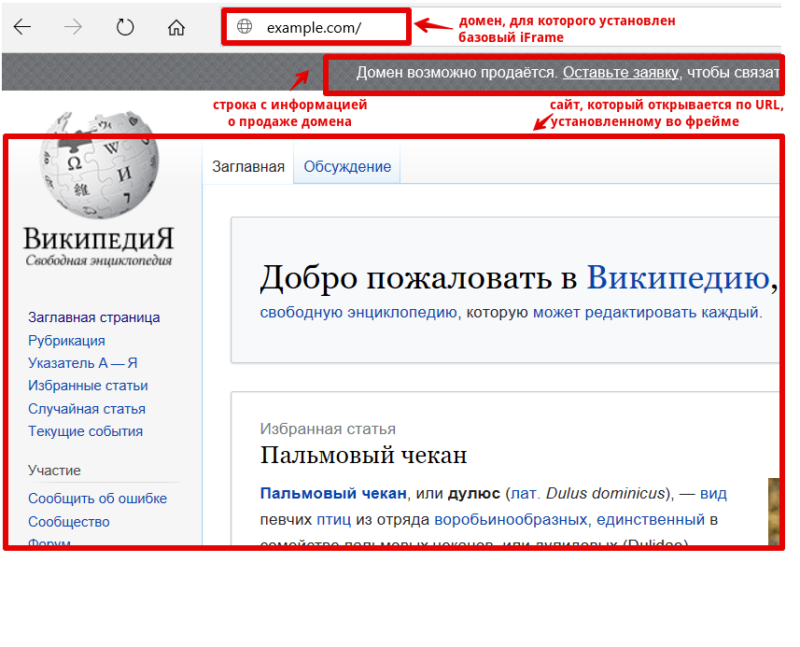
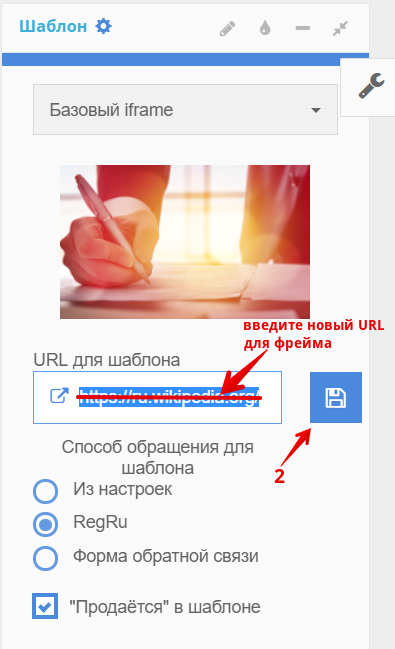
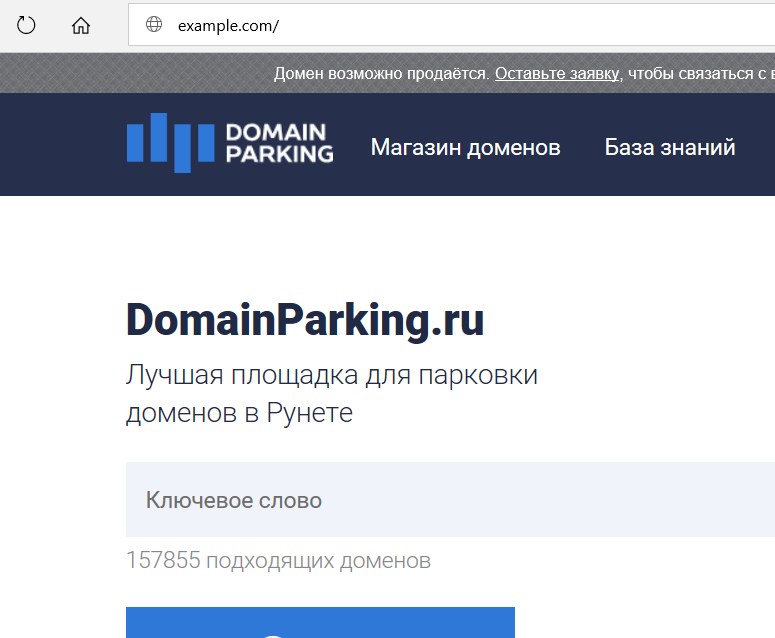
Пользовательский iFrame
Для удобства пользователей мы добавили отдельный раздел, в котором вы можете создавать шаблоны iFrame (а не использовать один URL для всех доменов) и добавлять шаблоны с несколькими URL во фрейме.Создание шаблона iFrame с одним URL
Перейдите в раздел iFrame: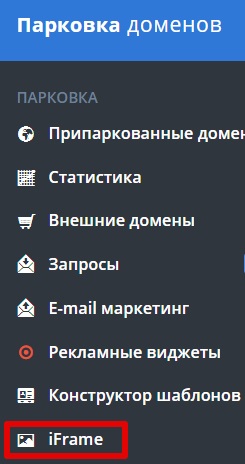

- Внутреннее имя - введите название шаблона iFrame. Устанавливается, чтобы различать различные шаблоны;
- URL - введите адрес того сайта, который будет отображаться во фрейме. Также допустимо использование шорткодов {domain} и {price}.
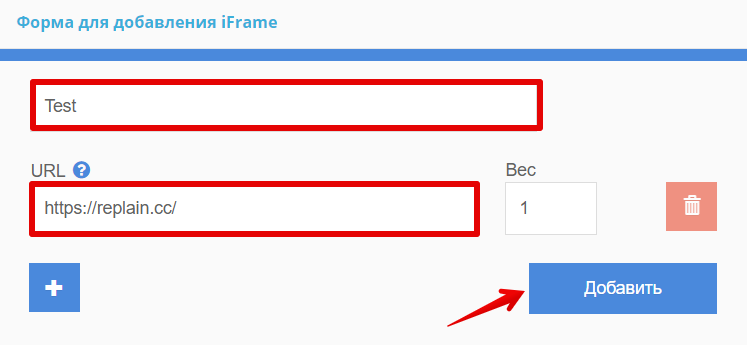
Создание шаблона iFrame с несколькими URL
Вы можете указать сразу несколько адресов. Для этого нажмите Плюс и введите адрес сайта, который также будет открываться во фрейме, и нажмите Добавить. Добавленные URL на домене будут поочередно открываться в произвольном порядке. Если вы хотите повысить приоритет конкретного сайта, задайте его Вес. Чем выше цифра, тем чаще сайт будет фигурировать во фрейме. Например: